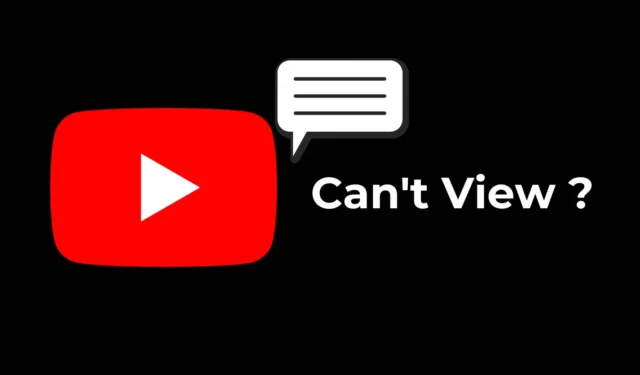
Soyons honnêtes : les commentaires sont essentiels à l’expérience YouTube. Après avoir regardé une vidéo, surtout un Short, beaucoup d’entre nous font immédiatement défiler la page pour voir ce que les autres disent.
Parfois, nous appuyons même sur une vidéo pour consulter les commentaires et rejoindre la conversation. Cela justifie l’importance d’un système de commentaires sur une plateforme aussi importante que YouTube.
Mais que se passe-t-il si les courts métrages YouTube ne parviennent pas à afficher les commentaires ?
Pourquoi les courts métrages YouTube n’affichent pas les commentaires ?
Récemment, plusieurs utilisateurs de YouTube nous ont contactés pour nous demander pourquoi ils ne pouvaient pas voir les commentaires sur YouTube Shorts. Si vous rencontrez un problème similaire, cela peut être dû à l’une des raisons suivantes.
- Le créateur de la vidéo a désactivé les commentaires
- La vidéo n’est pas disponible pour certaines tranches d’âge.
- L’application YouTube a le mode restreint activé.
- Internet n’est ni stable ni inactif.
- Vous utilisez une version obsolète de l’application YouTube.
- Les données de cache de l’application YouTube sont corrompues.
Certaines solutions peuvent être mises en œuvre pour résoudre le problème des commentaires qui n’apparaissent pas dans YouTube Shorts. Voici quelques-unes des meilleures solutions à mettre en œuvre.
1. La vidéo n’a aucun commentaire
Si vous ne pouvez pas afficher les commentaires sur une courte vidéo YouTube spécifique, il est possible que la vidéo n’ait reçu aucun commentaire.
Nous savons qu’il est étrange de le lister comme solution, mais de nombreux utilisateurs sont encore confus entre les commentaires qui ne sont pas disponibles et ceux qui n’ont aucun commentaire.
Il est donc important de s’assurer que la vidéo que vous regardez a reçu des commentaires.
2. Vérifiez si votre Internet fonctionne

Une connexion Internet inactive ou instable est une autre raison importante pour laquelle « Impossible d’afficher les commentaires sur YouTube Shorts ». Le problème apparaît lorsque vous essayez d’afficher les commentaires et que votre connexion Internet se déconnecte en même temps.
Lorsque cela se produit, la vidéo peut être lue car elle est déjà téléchargée, mais les commentaires ne s’afficheront pas. Assurez-vous donc que votre téléphone est connecté à un réseau Internet actif.
3. Vérifiez si les commentaires sont désactivés pour la vidéo
Les créateurs qui mettent en ligne des vidéos sur YouTube ont la possibilité de désactiver les commentaires. Il est donc possible que le créateur ait désactivé les commentaires pour ses vidéos.
Pour le confirmer, vous pouvez consulter les commentaires d’autres vidéos courtes sur YouTube. Si le créateur a désactivé le commentaire, la vidéo indiquera « Les commentaires sont désactivés ».
Dans un tel cas, vous ne pouvez rien faire.
4. Désactivez le mode restreint
Le mode restreint est une fonctionnalité qui permet de masquer les vidéos potentiellement réservées aux adultes. Lorsqu’elle est activée, cette fonctionnalité masque les vidéos et désactive les commentaires sur les applications. Il est donc possible que vous ne puissiez pas afficher les commentaires sur YouTube Shots en raison du mode restreint. Voici comment le désactiver.
1. Lancez l’application YouTube sur votre téléphone.
2. Lorsque l’application s’ouvre, appuyez sur la photo de profil dans le coin inférieur droit.

3. Sur l’écran suivant, appuyez sur l’ icône d’engrenage Paramètres en haut à droite.

4. Sur l’écran Paramètres, appuyez sur Général .

5. Ensuite, recherchez le mode restreint . Désactivez le bouton à côté.

5. Mettez à jour l’application YouTube

Pour exclure la possibilité d’applications obsolètes, de bugs et de problèmes, vous devrez mettre à jour l’application YouTube depuis le Google Play Store.
Ouvrez le Google Play Store sur votre téléphone Android et recherchez YouTube. Ensuite, ouvrez la page officielle des applications YouTube et appuyez sur Mettre à jour (si disponible).
6. Videz le cache de l’application YouTube
Un cache d’application YouTube obsolète ou corrompu peut empêcher l’ouverture des commentaires sur YouTube Shorts. Vous pouvez éliminer ce problème en effaçant les fichiers de cache existants enregistrés par l’application YouTube.
1. Ouvrez l’application Paramètres sur votre téléphone Android.
2. Ensuite, appuyez sur Applications .

3. Sur l’écran Applications, appuyez sur Gestion des applications .

4. Sur l’écran Gestion des applications, recherchez et appuyez sur YouTube .

5. Sur l’écran Informations sur l’application pour YouTube, appuyez sur Utilisation du stockage .

6. Sur l’écran Utilisation du stockage, appuyez sur Vider le cache .

Voici les meilleures solutions pour résoudre le problème « Impossible d’afficher les commentaires dans YouTube Shorts ». N’hésitez pas à nous faire savoir si vous avez besoin d’aide sur ce sujet spécifique dans les commentaires. De plus, si vous trouvez ce guide utile, n’oubliez pas de le partager avec vos amis.





Laisser un commentaire